Git安装

1.上图的安装包依次按照顺序进行安装,第一个是 Git官方安装包,第二个是右键扩展包,第三个是右键扩展语言包,按照默认安装即可,路径可自行选择。
2.安装扩展包过程中如果出现输入用户名和密码的界面,正常输入即可,名字尽量用英文全拼,邮箱用qq邮箱。(用户名:***** 邮箱:*****@qq.com)
3.安装完成后在桌面上右键会出现几个选项(开始是英文)。
4.修改语言,在设置选项中更改成中文即可。
可能出现的问题
- Git初始化后不显示相关的图标
tortoise git安装后,文件上没有对号_m78-16的博客-CSDN博客
乌龟壳步骤
工作区到版本库
初始化版本库:新建文件夹并打开--->右键在这里创建版本库
提交文件内容到版本库:文件夹中新建文本文档并输入内容--->右键Git 提交->master--->填写日志信息,勾选要上传的文本文档
查看日志信息:右键TortoiseGit--->显示日志
版本回退:右键TortoiseGit--->显示日志--->选择回退版本--->右键重置master到这个版本(hard)--->重置类型选择重置工作区和索引
版本回退:右键TortoiseGit--->显示引用记录--->选择前进版本--->右键重置master到这个版本(hard)--->重置类型选择重置工作区和索引
版本库到远程仓
推送:首先将数据提交到版本库,点击推送,默认设置--->确定
推送的第二种方法:右键TortoiseGit--->推送
推送的第三种方法:右键Git 同步--->推送,默认设置--->确定
远程仓到版本库再到工作区
拉取:右键TortoiseGit--->拉取
拉取的第二种方法:右键git 同步--->拉取
远程仓克隆到本地
克隆:在远程仓新建仓库---->复制https地址---->工作区右键 git克隆
注意
- 不要直接在桌面点击创建版本库,因为本身桌面也是一个文件夹,创建也是生效的。如果把桌面做要版本库,可以把windows文件夹中隐藏项目选项打开,然后把桌面上的隐藏文件夹.git删除即可恢复。
- 最后.txt文件前边会有显示相关的图标,上传文件成功,到了下次继续填写修改该文件后继续上传至版本库,不会覆盖前一天上传的数据,而是在原有文件的基础上增添当前修改的数据。
- 记得每次修改完文件都要上传版本库,即使某一次的修改有错误,也可以回退到上一次修改的文件状态。
- 首次克隆会出现对话框提示输入
用户名(注册码云时的手机号或者邮箱地址)和密码,正常输入即可,如果前面通过命令配置了自动记住用户名和密码,那么后续操作不需要再重复输入。
Git命令步骤
工作区到版本库
初始化版本库:新建文件夹并打开--->右键Git Bash Here-->输入命令:git init 回车;
提交文件内容到版本库:在文件夹中新建文本文档并输入内容--->命令框输入命令git add 文件名+后缀名/*(例文件名+后缀名:good.txt / *是所有文件)回车--->输入命令git commit -m 日志信息(例日志信息:第一版)回车;
【如果继续在good.txt中填写数据,需要在命令框再次输入git add 文件名+后缀名,git commit -m 日志信息(提交文件到版本库和填写日志)】
查看日志信息:输入命令git log回车;
显示引用记录:输入命令git reflog回车;
版本回退:输入命令git reset --hard 版本ID 回车(例版本ID:81d0d86ee368982e033a0d3763def183ba99ef6c );
版本前进:输入命令git reset --hard 版本ID 回车(例版本ID:9257e86 )
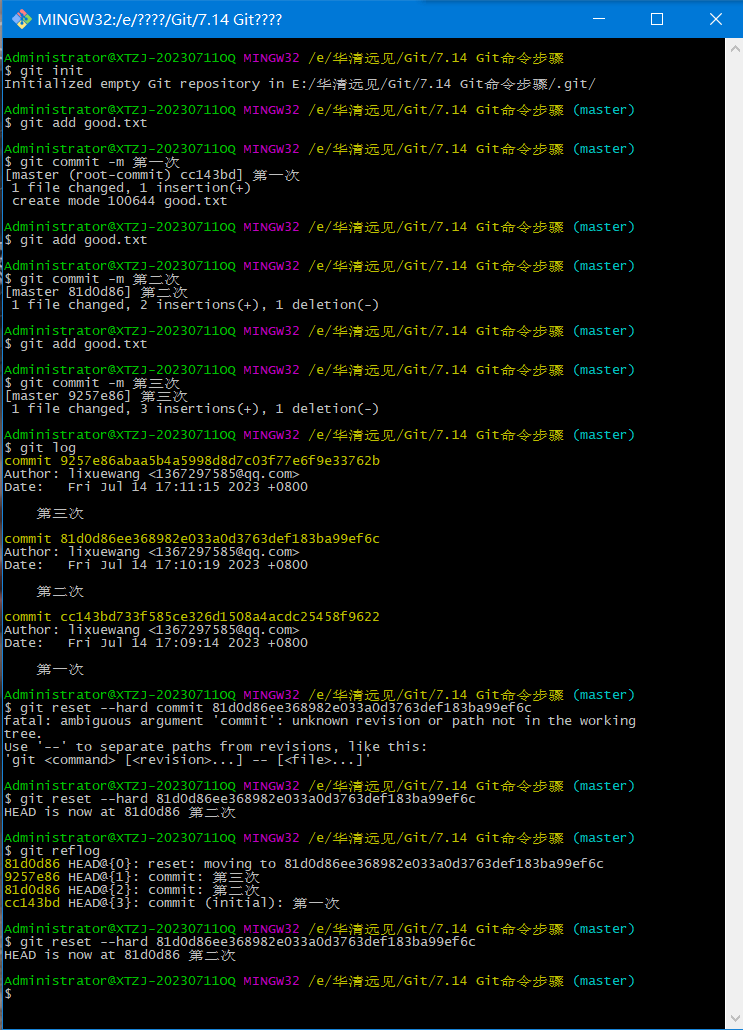
版本库到远程仓
新建仓库
注册gitee账号(账号:*******,密码:******)
点击”+“新建仓库,输入仓库名称,路径会自动生成--->创建
通过代码连接远程仓并推送
建立连接:打开之前的命令框,输入
git remote add origin https://gitee.com/lixuewang111/lixuewang1.git回车
推送:输入 git push -u origin "master"回车
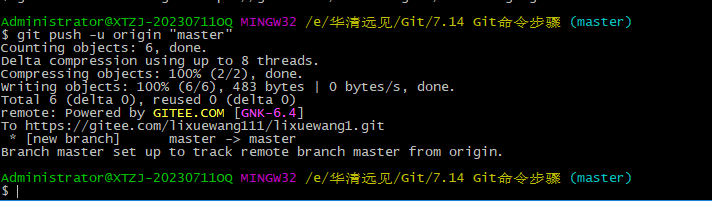
(注意:以后向远程仓推送只需要输入命令git push或git push origin master即可,不需要再建立连接)
远程仓克隆到本地
将提交到远程仓中的数据进行修改并点击提交
打开之前的命令框,输入git pull回车,数据从远程仓拉取克隆的本地
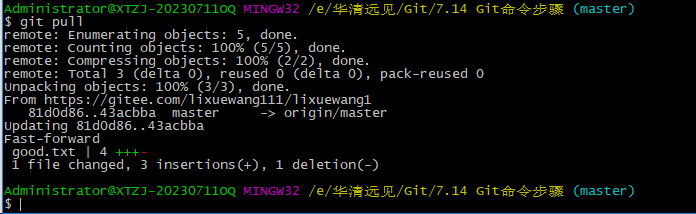
Git区域概念
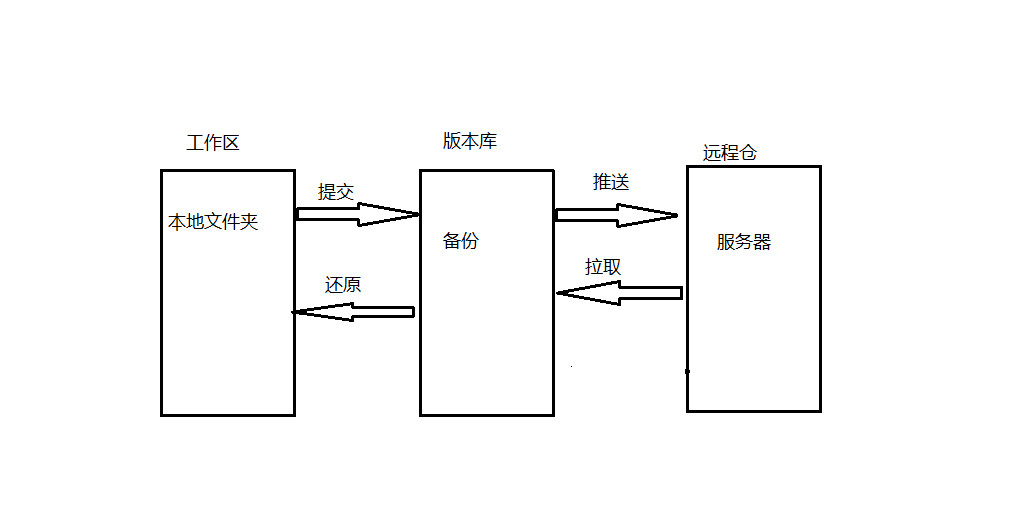
工作区:相当于工作的文件夹
版本库:Git备份的位置
远程仓:远程的服务器
Git常用命令
停止当前命令和清屏
ctrl+C:停止当前命令的输入或者执行
ctrl+L:清屏
配置个人信息
git config --global user.name "name"
git config --global user.email "xxx@qq.com"
自动记住用户名和密码(远程仓库联动)
git config --global credential.helper store
查看个人信息
git config -l
初始一个新的化仓库
git init
提交工作区的内容到版本库
git add <文件名>:*代表所有的文件--- git add *
git commit -m "<提交的内容>"
查看版本的记录
git log
版本回退
git reset --hard <版本ID>
版本前进
git reflog :显示引用记录,引用记录包括所有的提交信息
git reset --hard <版本ID>
克隆一个远程仓库
git clone
添加文件到暂存区
git add
查看仓库状态
git status
查看更改
git diff
查看、创建或删除分支
git branch
切换分支或恢复工作区文件
git checkout
合并分支
git merge
从远程仓库获取并合并
git pull
推送更改到远程仓库
git push
如果你想查看Git的所有命令,你可以在命令行中输入git help -a,这将显示所有的Git命令。如果你想查看特定命令的详细信息,你可以使用git help <command>,例如git help commit。
git help -a
同志们,给个小赞, 谢谢!!!






















 6116
6116











 被折叠的 条评论
为什么被折叠?
被折叠的 条评论
为什么被折叠?








